इस तरह से आप अपनी पेन ड्राइव से राइट प्रोटेक्शन हटा सकते हैं
-
जब आपको नई फ़ाइलों की प्रतिलिपि बनानी हो या मौजूदा फ़ाइलों को हटाना हो, तो आप अपनी पेन ड्राइव से लेखन सुरक्षा को हटाना चाहेंगे।
-
यदि भौतिक सुरक्षा लॉक चालू है या आपके कंप्यूटर पर BitLocker सक्षम है, तो एक पेन ड्राइव राइट-प्रोटेक्टेड हो सकती है।
- अपने पेन ड्राइव की पढ़ने-लिखने की संपत्ति को संशोधित करना और बिटलॉकर को अक्षम करना पेन ड्राइव या यूएसबी से लिखने की सुरक्षा को हटाने का एक सिद्ध तरीका है।
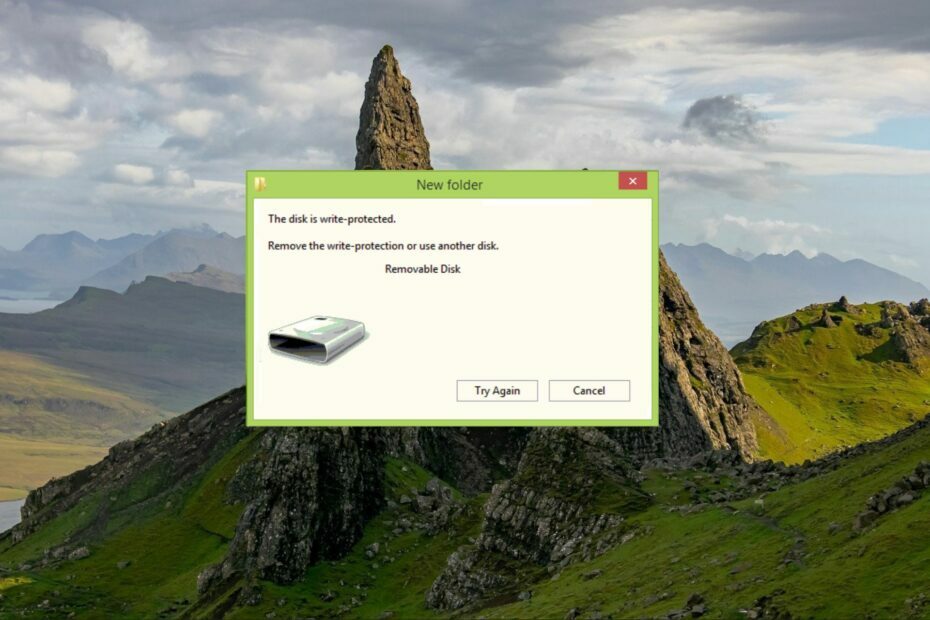
एक्सडाउनलोड फ़ाइल पर क्लिक करके स्थापित करें
यह सॉफ़्टवेयर सामान्य कंप्यूटर त्रुटियों की मरम्मत करेगा, फ़ाइल हानि, मैलवेयर, हार्डवेयर विफलता से आपकी रक्षा करेगा और अधिकतम प्रदर्शन के लिए आपके पीसी को अनुकूलित करेगा। पीसी की समस्याओं को ठीक करें और अब 3 आसान चरणों में वायरस हटाएं:
- रेस्टोरो पीसी रिपेयर टूल डाउनलोड करें जो पेटेंटेड टेक्नोलॉजीज के साथ आता है (पेटेंट उपलब्ध है यहाँ).
- क्लिक स्कैन शुरू करें विंडोज की उन समस्याओं को खोजने के लिए जो पीसी की समस्याओं का कारण बन सकती हैं।
- क्लिक सभी की मरम्मत आपके कंप्यूटर की सुरक्षा और प्रदर्शन को प्रभावित करने वाली समस्याओं को ठीक करने के लिए।
- रेस्टोरो द्वारा डाउनलोड किया गया है 0 इस महीने के पाठक।
आपको ऐसा संकेत मिल सकता है जो कहता है यह डिस्क राइट-प्रोटेक्टेड है जब आप पेन ड्राइव की सामग्री को संशोधित करने का प्रयास करते हैं। यह निराशाजनक हो सकता है क्योंकि आपको पेन ड्राइव पर किसी भी डेटा को लिखने, हटाने या बदलने से प्रतिबंधित किया गया है।
आप शुरू में सोच सकते हैं कि पेन ड्राइव अब इस्तेमाल के लायक नहीं है, लेकिन आश्चर्यजनक रूप से, आपके पेन ड्राइव से लेखन सुरक्षा को हटाना संभव है। आइए जानें कैसे।
मेरी पेन ड्राइव राइट-प्रोटेक्टेड क्यों है?
आम तौर पर, पेन ड्राइव या यूएसबी किसी को फाइलों को कॉपी करने या संशोधित करने से रोकने के लिए राइट-प्रोटेक्टेड होते हैं। हालाँकि, अन्य कारण भी हो सकते हैं जिन्हें आपको ध्यान में रखना चाहिए:
- अलग-अलग फ़ाइलों में रीड-ओनली विशेषताएँ होती हैं - एक पेन ड्राइव राइट-प्रोटेक्टेड हो सकती है यदि कोई फ़ाइल केवल पढ़ने के लिए चिह्नित है और उसे हटाया नहीं जा सकता है।
- बिटलॉकर सक्षम है - अगर बिटलॉकर चालू है, आप फ़ाइलों और लॉक पेन ड्राइव में बदलाव नहीं कर पाएंगे।
- कोई भंडारण स्थान नहीं – डिस्क में अपर्याप्त स्थान यूएसबी या पेन ड्राइव पर भी राइट-प्रोटेक्टेड एरर हो सकता है।
- लेखन सुरक्षा स्विच सक्षम है - पेन ड्राइव पर भौतिक लेखन सुरक्षा स्विच गलती से सक्षम हो गया है।
- वायरस या मैलवेयर संक्रमण - पेन ड्राइव पर वायरस का संक्रमण या मैलवेयर का हमला भी इसे राइट-प्रोटेक्टेड बना सकता है।
इसलिए, यदि आप राइट-प्रोटेक्टेड पेन ड्राइव तक पहुँचने के लिए संघर्ष कर रहे हैं, तो आपको पता होना चाहिए कि आपके पेन ड्राइव या USB से राइट प्रोटेक्शन को हटाने के कई तरीके हैं। यह गाइड सबसे प्रभावी लोगों को सूचीबद्ध करती है और चरण-दर-चरण प्रक्रिया की व्याख्या करती है।
मैं पेन ड्राइव से राइट प्रोटेक्शन कैसे हटा सकता हूँ?
नीचे सूचीबद्ध सॉफ़्टवेयर से संबंधित समाधान को नियोजित करने से पहले, निम्न कार्य करना सुनिश्चित करें:
- फिजिकल राइट प्रोटेक्शन लॉक को देखें और अगर आपकी पेन ड्राइव में एक है तो इसे ऑफ पोजिशन पर ले जाएं।
- विंडोज डिफेंडर या किसी का उपयोग करके वायरस और मैलवेयर संक्रमण के लिए अपनी पेन ड्राइव को स्कैन करें तृतीय-पक्ष एंटीवायरस.
यदि ये सरल क्रियाएं आपकी पेन ड्राइव से लेखन सुरक्षा को नहीं हटा सकती हैं, तो नीचे सूचीबद्ध समाधानों पर जाएं।
1. पेन ड्राइव गुण बदलें
- पेन ड्राइव को अपने कंप्यूटर के USB पोर्ट में डालें और इसका उपयोग करें खिड़कियाँ + इ लॉन्च करने का शॉर्टकट फाइल ढूँढने वाला.
- चुनना यह पी.सी बाएं नेविगेशन फलक से और उपलब्ध ड्राइव की सूची में अपनी पेन ड्राइव का पता लगाएं।
- अपने पेन ड्राइव पर राइट-क्लिक करें और चुनें गुण संदर्भ मेनू से।
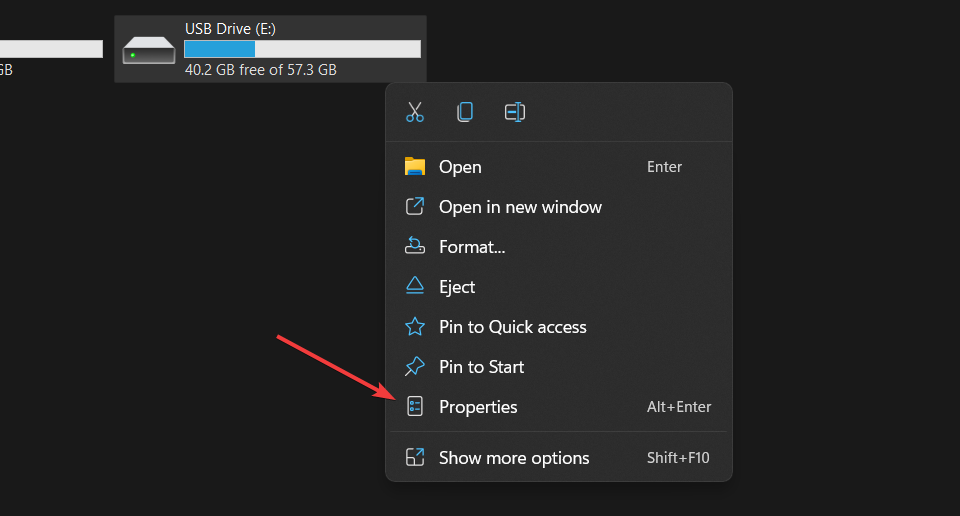
- पर स्विच करें सुरक्षा का टैब गुण डायलॉग बॉक्स और दबाएं संपादन करना पेन ड्राइव के लिए अनुमतियों को संशोधित करने के लिए बटन।
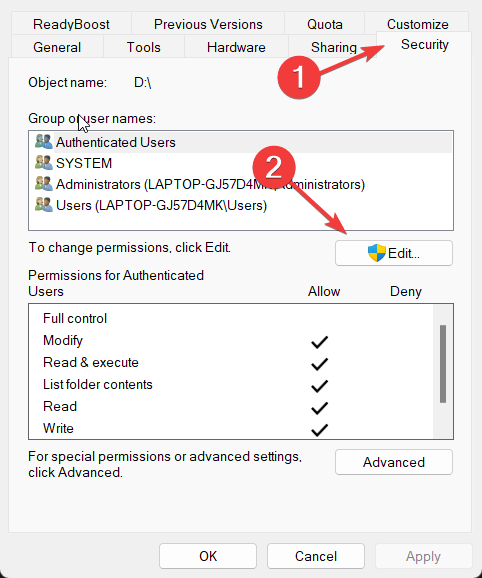
- अनुमति विंडो में, अनुमति देना या अस्वीकार करना प्रत्येक समूह और उपयोगकर्ता नाम के लिए एक लेखन कार्य करने की अनुमति।

- क्लिक आवेदन करना परिवर्तनों को बचाने के लिए और ठीक गुण विंडो बंद करने के लिए।
एक बार जब आप पेन ड्राइव के पढ़ने-लिखने के गुणों को बदल देते हैं, तो यह अब राइट-प्रोटेक्टेड नहीं रहेगा, और आपको पेन ड्राइव पर फ़ाइलों को आवश्यकतानुसार सहेजने, हटाने और संशोधित करने में सक्षम होना चाहिए।
2. कमांड प्रॉम्प्ट का उपयोग करके केवल पढ़ने योग्य विशेषताएँ निकालें
- दबाओ खिड़कियाँ लॉन्च करने की कुंजी शुरू मेनू, प्रकार अध्यक्ष एवं प्रबंध निदेशक शीर्ष पर खोज बार में, और चयन करें व्यवस्थापक के रूप में चलाएँ परिणाम अनुभाग से।
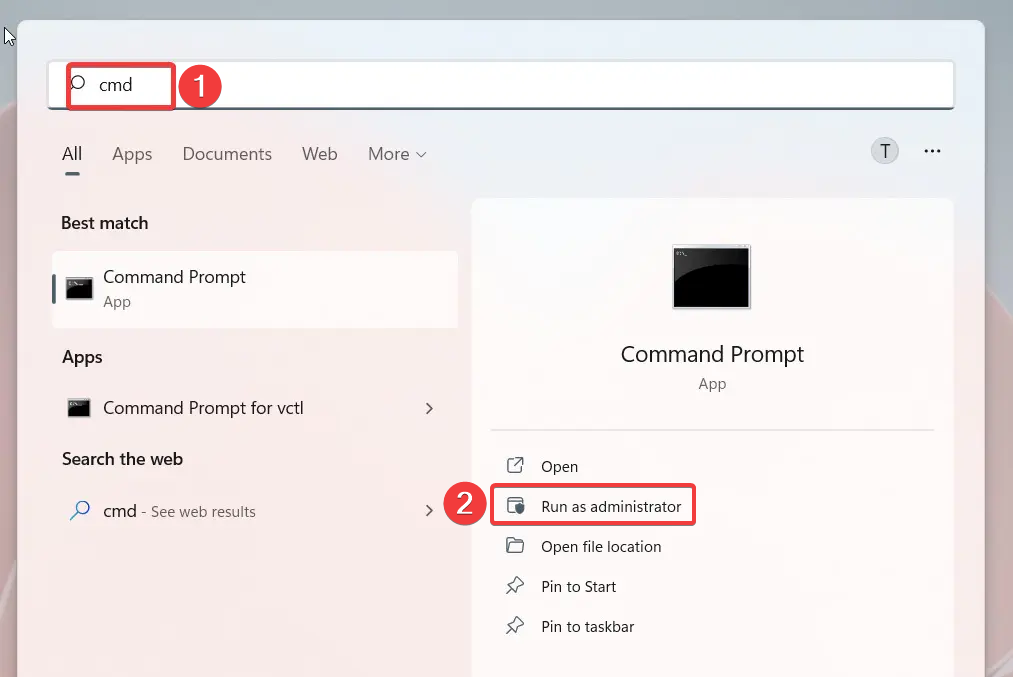
- निम्न आदेश टाइप या पेस्ट करें और दबाएं प्रवेश करना इसे निष्पादित करने की कुंजी।
डिस्कपार्ट - कंप्यूटर से जुड़े सभी डिस्क को देखने के लिए अगली कमांड टाइप करें और अपनी पेन ड्राइव का प्रतिनिधित्व करने वाली संख्या को नोट करें।
सूची डिस्क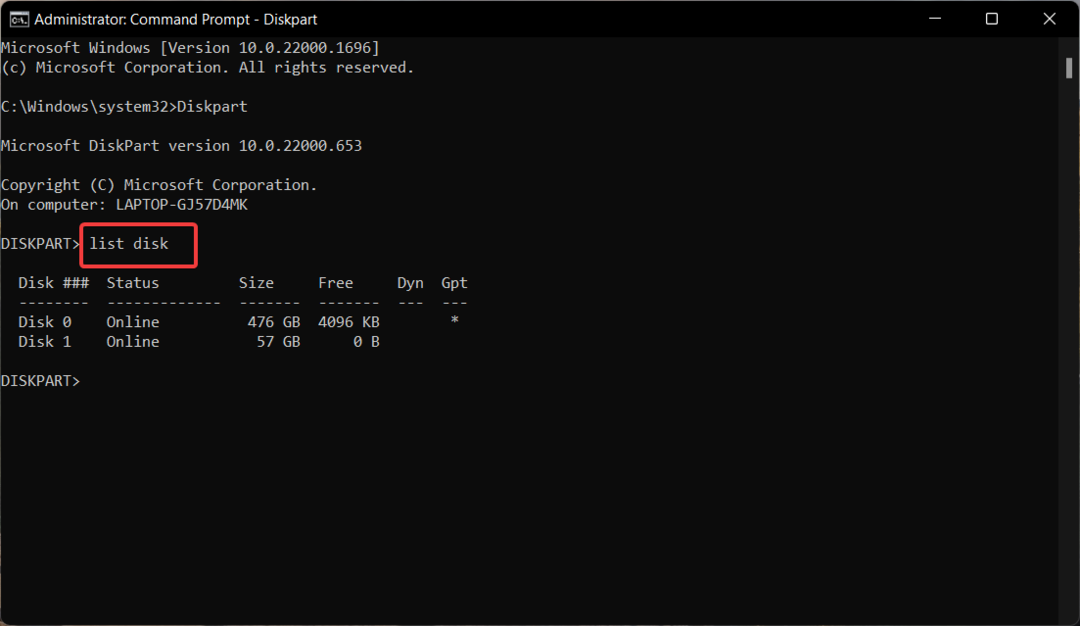
- निम्न आदेश निष्पादित करें और बदलें # आपके द्वारा पहले कॉपी की गई संख्या के साथ।
डिस्क का चयन करें # - अब अपने पेन ड्राइव पर राइट प्रोटेक्शन को डिसेबल करने के लिए निम्न कमांड टाइप करें।
विशेषताएँ डिस्क केवल पढ़ने के लिए साफ़ करें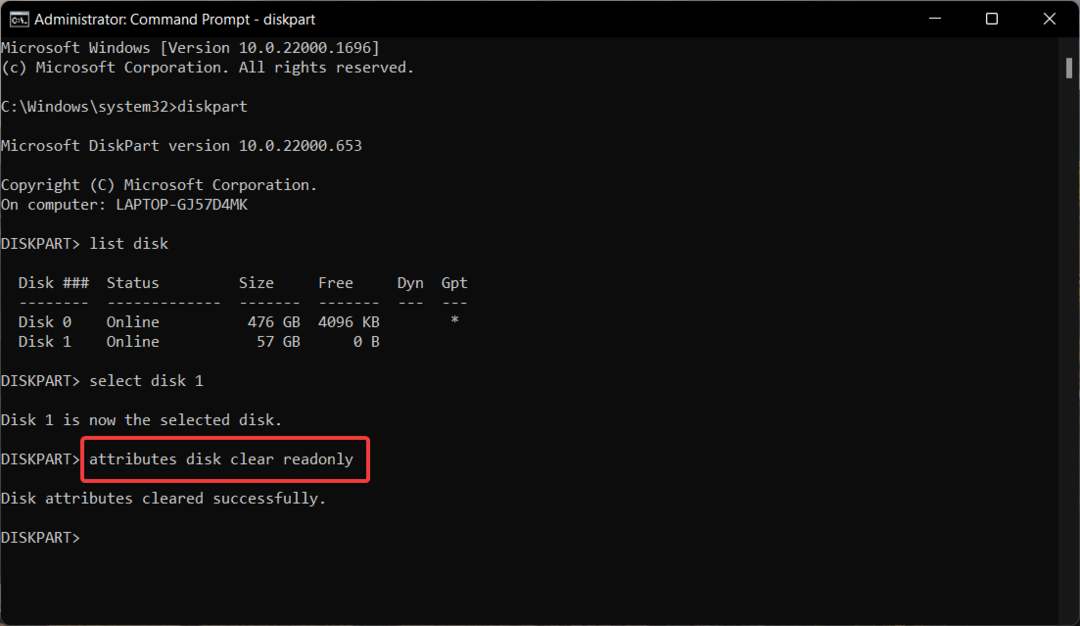
विशेषज्ञ युक्ति:
प्रायोजित
कुछ पीसी मुद्दों से निपटना कठिन होता है, खासकर जब यह दूषित रिपॉजिटरी या लापता विंडोज फाइलों की बात आती है। अगर आपको किसी त्रुटि को ठीक करने में परेशानी हो रही है, तो आपका सिस्टम आंशिक रूप से खराब हो सकता है।
हम रेस्टोरो को स्थापित करने की सलाह देते हैं, एक उपकरण जो आपकी मशीन को स्कैन करेगा और यह पहचान करेगा कि गलती क्या है।
यहाँ क्लिक करें डाउनलोड करने और मरम्मत शुरू करने के लिए।
जब डिस्क विशेषताएँ सफलतापूर्वक साफ़ हो जाती हैं, तो कमांड प्रॉम्प्ट विंडो से बाहर निकलें। विंडोज कमांड प्रॉम्प्ट में विशेषता कमांड फाइलों या निर्देशिकाओं से केवल पढ़ने योग्य विशेषताओं को हटा सकती है।
- फिक्स: डिवाइस ने प्रतिक्रिया देना बंद कर दिया है या डिस्कनेक्ट कर दिया गया है
- फिक्स: सैनडिस्क अल्ट्रा यूएसबी 3.0 फ्लैश ड्राइव काम नहीं कर रहा है
3. लेखन सुरक्षा को अक्षम करने के लिए रजिस्ट्री को संशोधित करें
टिप्पणी
विंडोज रजिस्ट्री को संशोधित करना जोखिम भरा हो सकता है, इसलिए आगे बढ़ने से पहले, आपको सुनिश्चित करना चाहिए कि आपके पास अपनी रजिस्ट्री का बैकअप है और इसमें शामिल संभावित जोखिमों को समझें।
- लॉन्च करें दौड़ना कमांड विंडो का उपयोग करना खिड़कियाँ + आर शॉर्टकट की, टेक्स्ट बॉक्स में निम्न कमांड टाइप करें, और दबाएं प्रवेश करना चाबी।
regedit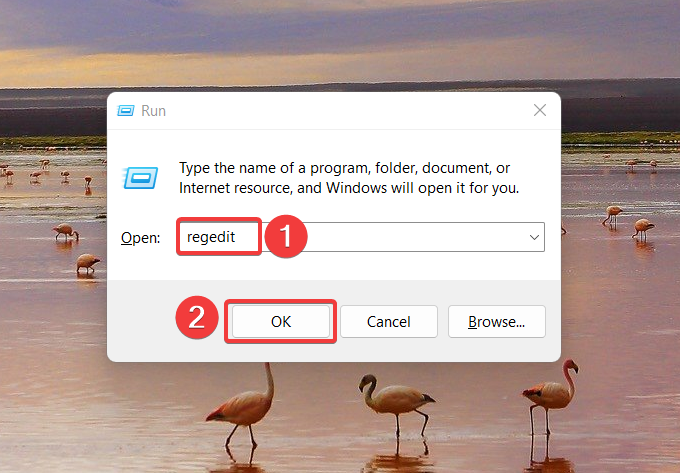
- रजिस्ट्री पथ के पता पथ में निम्न पथ टाइप करें:
HKEY_LOCAL_MACHINE\SYSTEM\CurrentControlSet\Control\StorageDevicePolicies - के लिए खोजें लेखन - अवरोध मूल्य, इसे राइट-क्लिक करें, और चुनें संशोधित संदर्भ मेनू से।
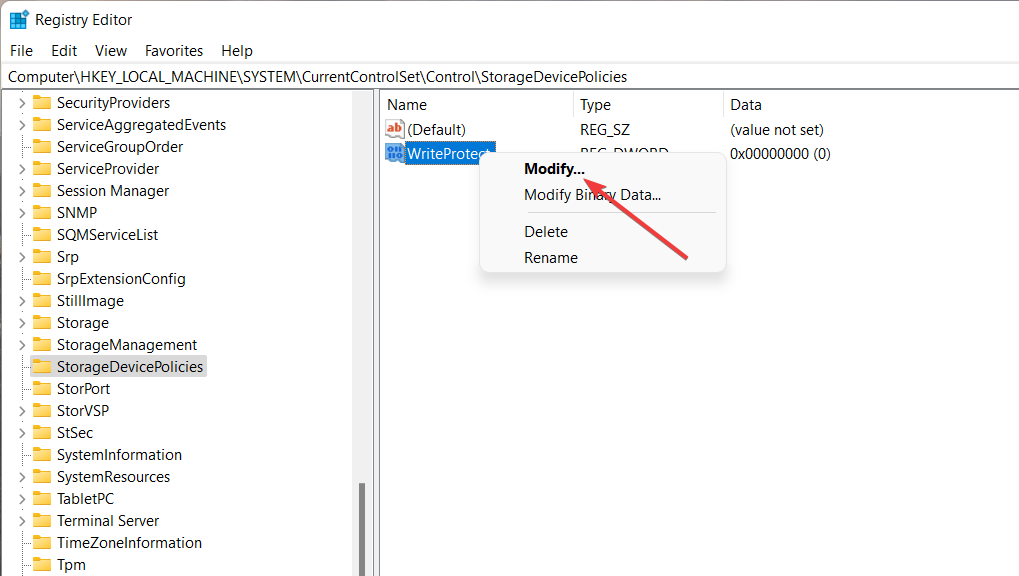
- सौंपना 0 इसके बजाय डेटा मान के रूप में 1 और दबाएं ठीक.
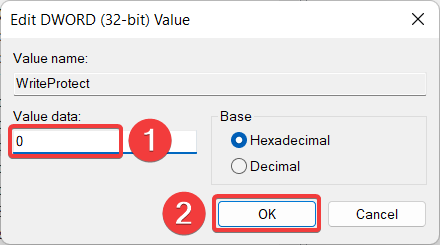
अब अपनी पेन ड्राइव को फिर से कनेक्ट करें और आप देखेंगे कि राइट प्रोटेक्शन खत्म हो गया है।
यदि आप रजिस्ट्री में StorageDevicePolicies फ़ोल्डर नहीं देखते हैं, तो आप एक बना सकते हैं और फिर उपरोक्त चरणों का पालन कर सकते हैं।
4. Windows PowerShell का उपयोग करके BitLocker को अक्षम करें
- दबाओ खिड़कियाँ लॉन्च करने की कुंजी शुरू मेनू, प्रकार पावरशेल शीर्ष पर खोज बार में, और चुनें व्यवस्थापक के रूप में चलाएं.
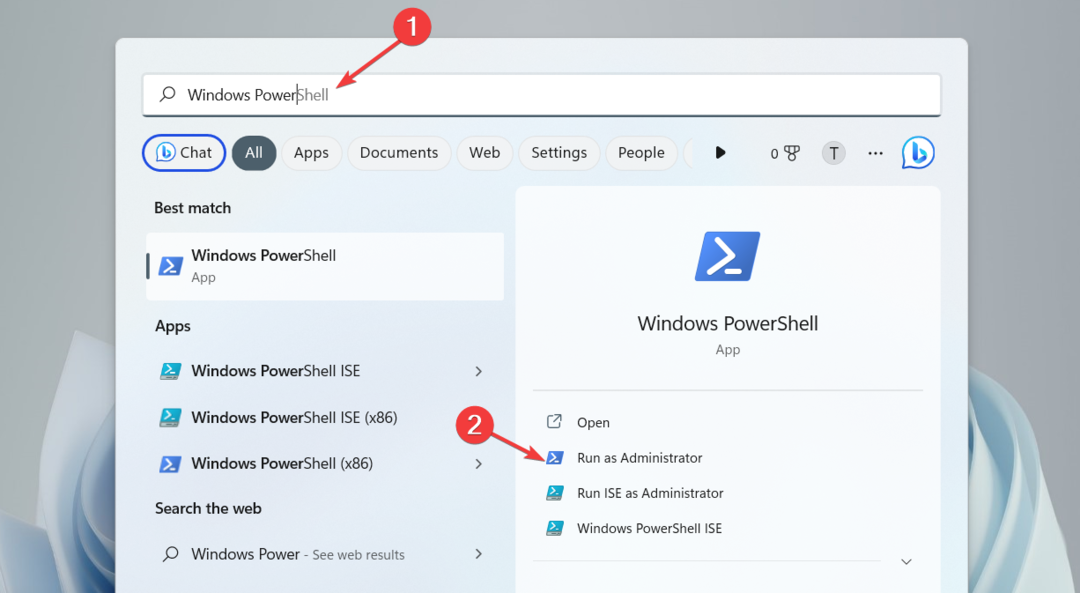
- निम्न आदेश टाइप या कॉपी-पेस्ट करें और दबाएं प्रवेश करना इसे निष्पादित करने की कुंजी। प्रतिस्थापित करना सुनिश्चित करें इ आपके लेखन-संरक्षित पेन ड्राइव का प्रतिनिधित्व करने वाले पत्र के साथ।
अक्षम-बिटलॉकर -माउंटपॉइंट "ई:"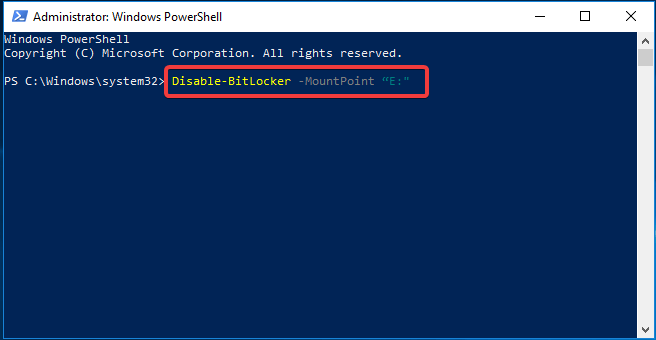
- आपके सिस्टम पर बिट लॉकर सफलतापूर्वक अक्षम होने के बाद कमांड प्रॉम्प्ट से बाहर निकलें।
पेन ड्राइव की सामग्री के आधार पर डिक्रिप्शन प्रक्रिया में कई क्षण लग सकते हैं। एक बार प्रक्रिया पूरी हो जाने के बाद, आपकी पेन ड्राइव राइट-प्रोटेक्टेड नहीं रहेगी।
इसलिए पेन ड्राइव से राइट प्रोटेक्शन को हटाना और आवश्यकतानुसार राइटिंग ऑपरेशन करना इतना आसान है।
हम एक और गाइड पढ़ने की भी सलाह देते हैं किंग्स्टन फ्लैश ड्राइव की मरम्मत करें अगर यह भ्रष्ट हो गया है।
हमें टिप्पणियों में बताएं कि क्या इनमें से कोई भी तरीका आपकी पेन ड्राइव से राइट-प्रोटेक्टेड लिमिटेशन को हटाने में सफल रहा।
अभी भी समस्या है? उन्हें इस टूल से ठीक करें:
प्रायोजित
यदि ऊपर दी गई सलाहों से आपकी समस्या का समाधान नहीं हुआ है, तो आपके पीसी में विंडोज़ की गंभीर समस्याएँ आ सकती हैं। हम अनुशंसा करते हैं इस पीसी मरम्मत उपकरण को डाउनलोड करना (TrustPilot.com पर बढ़िया रेटेड) उन्हें आसानी से संबोधित करने के लिए। स्थापना के बाद, बस क्लिक करें स्कैन शुरू करें बटन और फिर दबाएं सभी की मरम्मत।
![4 सर्वश्रेष्ठ क्रिसमस एलईडी लाइट चार्जिंग केबल [iPhone, Android]](/f/91d55147ca2d1b6885fdc48e59d0ac91.jpg?width=300&height=460)

